USG FLEX/ATP 系列應用巡查(App Patrol)特徵碼問題 -- 無法成功開機修復步驟
 Zyxel Employee
Zyxel Employee
徵狀:
App Patrol 特徵碼版本 V1.0.0.20220310.0 可能會造成獨立運作模式和雲端運作模式的設備錯誤,更新此特徵碼後 App Patrol程序將無法正常工作,其餘 UTM 功能仍可運行。但是,最壞的狀況是,如果設備有重新開機動作,無論是手動還是排程,設備都可能會無法成功開機。
解決方案:
App Patrol 簽名版本 V1.0.0.20220310.0 已被刪除。
新的緊急補丁 ZLD5.21 P1 將於週三 (3/16) 之前提供,避免此問題
說明:
如果您設備的 App Patrol 簽名更新版本為 1.0.0.20220310.0 但不受影響,請不要在 ZL5.21 P1 發布之前重啟設備。使用命令檢查簽名版本。
Router# show app signatures status
Current Version:1.0.0.20220310.0
恢復步驟:
在 ZLD5.21 P1 發布之前,請按照說明恢復受影響的設備。
獨立運作模式
使用終端機軟體(EX: Tera Term)並使用RS-232 連接 USG Flex/ATP。重新啟動設備後於提示出現3 秒內按任意鍵進入debug mode。
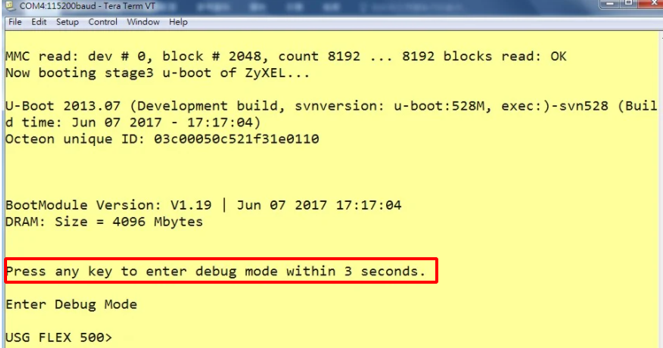
2. 切換到另一個韌體分區。鍵入atcd 1以使用韌體分區 1。
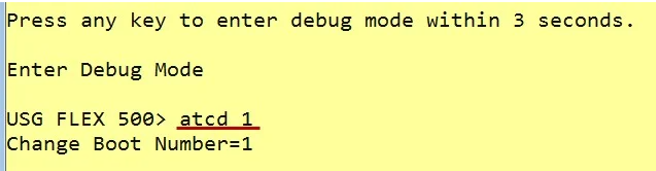
3.輸入 atgo重新啟動 USG Flex/ATP。

- 如果設備仍然停留在下面畫面無法成功開機,請重複步驟 1。並在步驟 2中,鍵入atcd 2 嘗試以韌體分區 2 啟動。
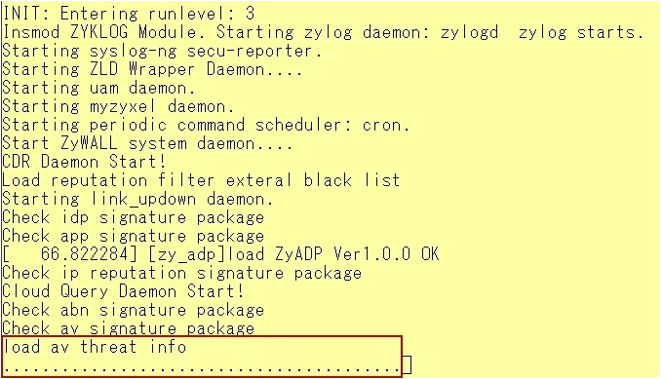
4. USG Flex/ATP啟動成功後,以網路線連接 USG Flex/ATP使用FTP方式(EX:使用 FileZilla 軟體)存取設備,並取得先前可常開機的設定檔。
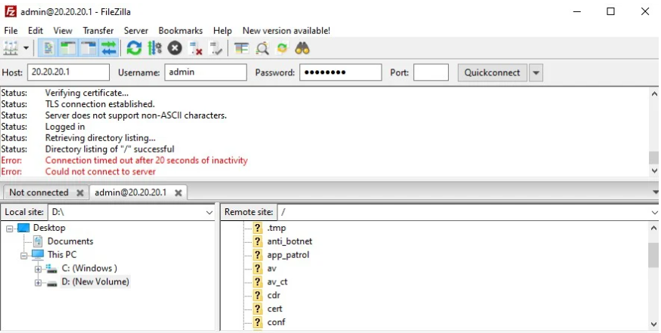
注意:如果您無法使用管理帳號/密碼登入 USG Flex/ATP,請點擊此處重置密碼。
5. 前往/standby_conf資料夾並下載startup-config.conf。這是在發生重開機問題前使用的設定檔。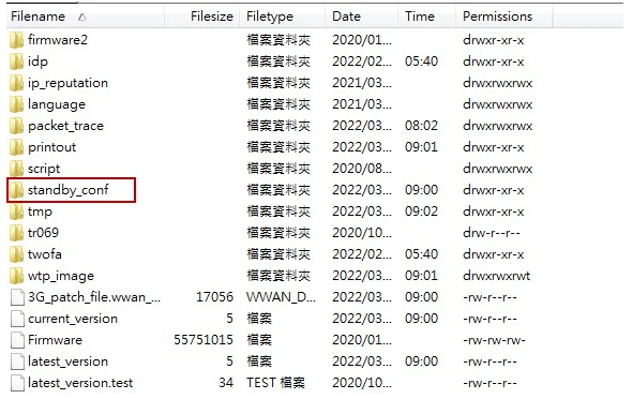
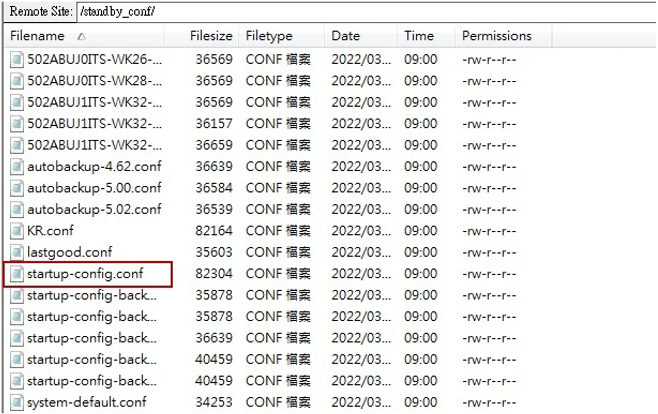
6. 如果您想將此設定檔套用到 USG Flex/ATP,您必須:- 在正在運行中(Running)的韌體分區載入原先使用的韌體版本(備份下來的 startup-config.conf 為文字檔,開頭即有紀錄原先的 firmware version)。不要升級備用韌體分區,以免再次發生該問題。

- 完成韌體升級後,上傳並套用您在步驟 5中下載的startup-config.conf。
7. 我們在下一個版本 - ZLD5.21 補丁中修復了重啟問題。在獲得修復補丁之前不要重啟到備用韌體分區。
Nebula Mode
1. 使用終端機軟體(EX: Tera Term)並使用RS-232 連接 USG Flex/ATP。重新啟動設備後於提示出現 3 秒內按任意鍵進入debug mode。
2. 切換到另一個韌體分區。鍵入atcd 1以使用韌體分區 1。

3.輸入 atgo啟動 USG Flex/ATP。

- 如果設備仍然停留在下面畫面無法成功開機,請重複步驟 1。並在步驟 2中,鍵入atcd 2 嘗試以韌體分區 2 啟動。
注意:
- 如果USG Flex/ATP仍然無法開機(停留在上圖的狀態),請聯繫區域支持團隊進行修復。
- USG Flex/ATP重啟後,檢查正在運行的韌體版本。如果韌體版本為 ZLD4.29,請聯繫區域支持團隊進行恢復過程。
4. 按設備上的RESET按鈕至少 5 秒以上重置為設備出廠預設。
5. 重新登錄設備Web GUI,選擇Nebula Mode,將設備連接到Nebula。
- 如果WAN接口為靜態IP或PPPoE,請在選擇星雲模式後進行WAN設定
注意:如果
wan 連線是 DHCP模式,則可以跳過此步驟。WAN取得IP位址後,設備會自動連接雲端管理平台。

WAN設定




